win7如何设置桌面时钟|win7桌面设置时钟的教程
更新时间:2017-01-13 10:06:33作者:ujiaoshou
电脑上数字式的时钟已经看烦了?想在桌面上看到指针式的时钟?这些小挂件Win7可是自带着呦,现在就教大家win7如何设置桌面时钟。
具体方法如下:
1、点击开始键,打开“控制面板”。
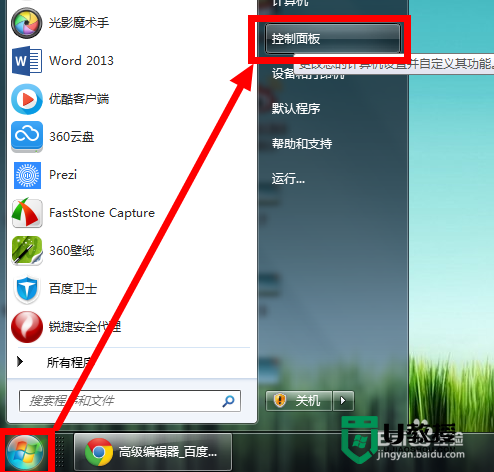
2、在“控制面板”里找到“桌面小工具”,点击进去。(u盘启动盘装win7)
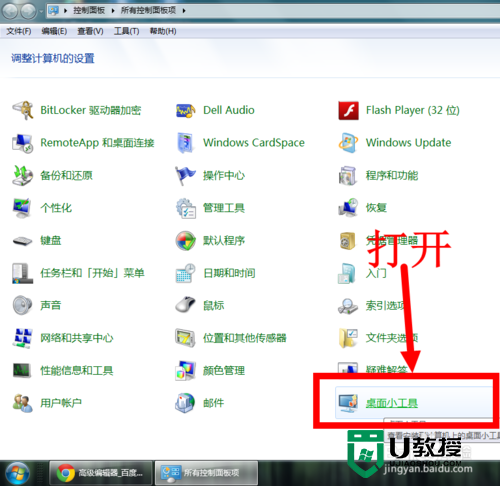
3、右键点击“时钟”,然后点击“添加”即可将“时钟”小工具添加到桌面上。

4、钟表不够酷炫,连指针都没,不能忍!点击“扳手”选项修改钟表样式。
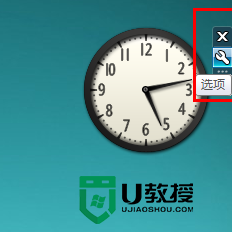
5、有八种图标样式可供选择,选择完喜欢的钟表样式,再把“显示指针”选项勾选上,点击“确定”即可。
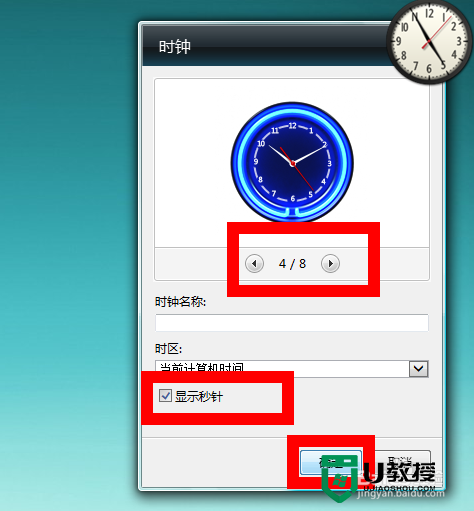
6、另外右键点击时钟,有选项可以把时钟放到桌面最前端,还可以调透明度哦!
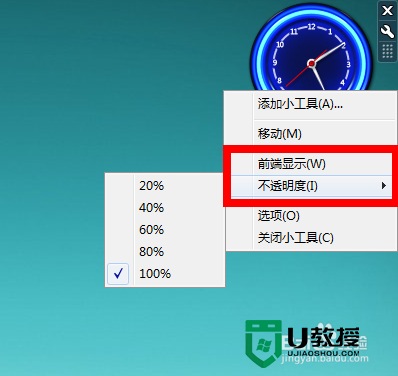
7、完成之后酷酷的时钟就出现在桌面上啦。

大家还有类似【win7如何设置桌面时钟】这种问题的话,或者想自己u盘重装系统的话,都可以上u教授官网查看相关的教程。
win7如何设置桌面时钟|win7桌面设置时钟的教程相关教程
- win7系统桌面时钟错乱怎么修复 win7电脑桌面时钟错乱解决方法
- Win7怎么添加桌面时钟日历?
- win8如何添加多个不同时区的时钟|win8设置附加时钟的方法
- w10电脑如何设置多时区时钟|w10设置多时区时钟的方法
- win7系统如何设置立体桌面 win7电脑设置立体桌面的方法
- 电脑屏幕时间怎么设置 电脑桌面屏幕时间如何设置
- win7怎么设置桌面壁纸|win7设置桌面壁纸的方法
- win7锁屏时间怎么设置 win7怎么设置电脑几分钟自动锁屏
- xp系统桌面时间提示不见了怎么办,xp桌面时钟找回的方法
- win7怎么设置远程桌面连接|win7远程桌面连接操作
- 5.6.3737 官方版
- 5.6.3737 官方版
- Win7安装声卡驱动还是没有声音怎么办 Win7声卡驱动怎么卸载重装
- Win7如何取消非活动时以透明状态显示语言栏 Win7取消透明状态方法
- Windows11怎么下载安装PowerToys Windows11安装PowerToys方法教程
- 如何用腾讯电脑管家进行指定位置杀毒图解

